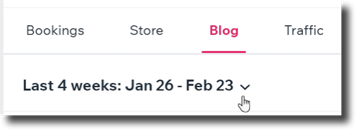Wix ブログ:Wix アプリでブログのアクセス解析を確認する
2分
Wix アプリを使用して、ブログの統計情報を垣間見ることができます。選択した期間内での記事の閲覧数やシェア数などの有益な情報を見つけることができます。
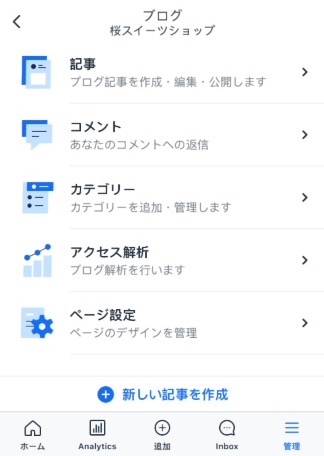
ブログのアクセス解析にアクセスする方法:
- Wix アプリ内でサイトにアクセスします。
- 右下で「管理」をタップします。
- 「ブログ」をタップします。
- 「アクセス解析」をタップします。
- 選択した期間(7日、4週間、3ヶ月)のブログの統計の概要を確認します:
- 記事の閲覧数:すべての記事の閲覧総数を表示します。
- ユニーク PV 数:ブログを閲覧した人の数が表示されます。選択した期間内にブログを複数回閲覧した場合でも、各訪問者は 1 回のみカウントされます。
- シェア数:選択した期間に記事が共有された回数が表示されます。
- アクセス数:サイトへの訪問の合計数が表示されます。同じ訪問者がサイトを 1 回以上訪問した場合、複数回カウントされます。
- 最新記事の動向を確認します:
- 合計閲覧数:同じ読者による複数の閲覧を含む、記事閲覧回数の合計数を表示します。
- ユニーク PV 数:記事を閲覧した人の数が表示されます。定義された期間内に記事を複数回閲覧した読者は、一度だけカウントされます。
- いいね!数:読者が記事で「いいね!」をクリックした回数。
- シェア数:記事が共有された回数。
- 最も人気のある 3 つの記事を確認し、「記事のアクセス解析」をタップすると、各記事の詳細を確認できます。
ヒント: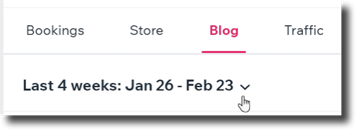
上部にあるドロップダウンをタップして、選択した期間を変更します。